ppt 关闭自动播放 怎么停止PPT自动播放
在制作PPT演示时,自动播放功能可能会让人感到困扰,想要停止PPT自动播放,首先要打开PPT文档,然后点击幻灯片放映选项卡,找到幻灯片设置按钮。在弹出的窗口中,取消勾选使用幻灯片定时设置选项即可关闭自动播放功能。通过简单的操作,就能让PPT按照自己的节奏进行演示,更加灵活自如。
操作方法:
1.首先,准备好一份ppt文档。这里,我们以Microsoft Office PowerPoint 2013为例进行演示。

2.Microsoft Office PowerPoint 2013的工具栏如图所示。在这里,我们主要用到的是“切换”和“放灯片放映”两个选项卡下的内容。

3.选中“切换”选项卡,在右侧可以看到“换片方式”。这里,有两种换片方式:一是单击鼠标时进行换片,用于手动换片;二是设置自动换片时间,用于自动播放。在这里,我们把换片方式统一改为“单击鼠标时”。

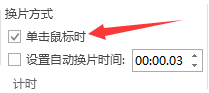
4.“切换”中的“换片方式”是针对每一张幻灯片而言的,因此。需要把所有幻灯片的换片方式都改成“单击鼠标时”。
5.改好之后,切换到“幻灯片放映”选项卡,选择该选项卡下的“设置幻灯片放映”。

6.将其中的“换片方式”改为“手动”,并点击“确定”保存修改。
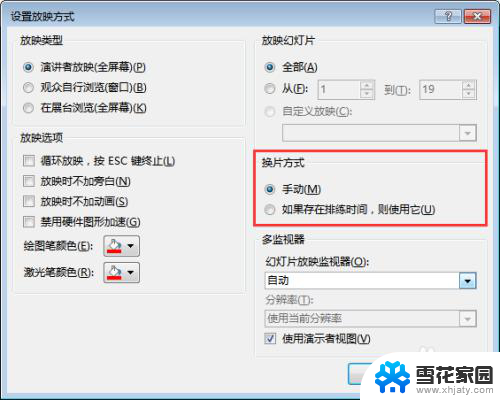
7.以上操作完成后,保存幻灯片,在重新放映。这时,ppt的自动播放就已经取消了。通过鼠标单击或者鼠标滚轮,可以手动控制幻灯片的播放。
以上就是PPT关闭自动播放的全部内容,碰到同样情况的朋友们赶紧参照小编的方法来处理吧,希望能够对大家有所帮助。
ppt 关闭自动播放 怎么停止PPT自动播放相关教程
-
 幻灯片关闭自动播放 PPT自动播放取消方法
幻灯片关闭自动播放 PPT自动播放取消方法2024-02-26
-
 幻灯片怎么取消自动播放 ppt自动播放如何取消
幻灯片怎么取消自动播放 ppt自动播放如何取消2024-05-04
-
 potplayer设置不自动播放 PotPlayer如何停止自动播放下一集
potplayer设置不自动播放 PotPlayer如何停止自动播放下一集2024-03-28
-
 b站关闭自动播放下一个视频 哔哩哔哩自动播放关怎么关
b站关闭自动播放下一个视频 哔哩哔哩自动播放关怎么关2023-11-21
- 怎样关闭幻灯片自动播放 怎么在PPT中设置幻灯片自动播放
- wps请问ppt播放完了怎么自动跳转下一页 怎样让wps ppt播放完一个页面后自动跳转到下一页
- wps自动播放中怎么放视频 wps自动播放中怎样播放视频
- 幻灯片如何取消自动播放怎么设置 PPT幻灯片自动播放设置步骤
- wps如何设置自动播放动画 如何在wps中设置自动播放动画
- wps ppt动画播放完一遍后如何实现循环播放
- 电脑微信设置文件保存位置 微信电脑版文件保存位置设置方法
- 增值税开票软件怎么改开票人 增值税开票系统开票人修改方法
- 网格对齐选项怎么取消 网格对齐选项在哪里取消
- 电脑桌面声音的图标没了 怎么办 电脑音量调节器不见了怎么办
- 键盘中win是那个键 电脑键盘win键在哪个位置
- 电脑如何连接隐藏的wifi网络 电脑如何连接隐藏的无线WiFi信号
电脑教程推荐